设置幻灯片的动画效果公开课教案
- 格式:doc
- 大小:13.00 KB
- 文档页数:3
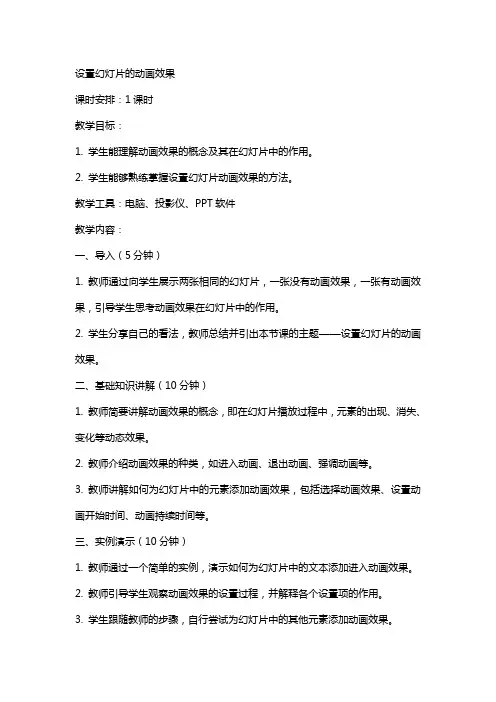
设置幻灯片的动画效果课时安排:1课时教学目标:1. 学生能理解动画效果的概念及其在幻灯片中的作用。
2. 学生能够熟练掌握设置幻灯片动画效果的方法。
教学工具:电脑、投影仪、PPT软件教学内容:一、导入(5分钟)1. 教师通过向学生展示两张相同的幻灯片,一张没有动画效果,一张有动画效果,引导学生思考动画效果在幻灯片中的作用。
2. 学生分享自己的看法,教师总结并引出本节课的主题——设置幻灯片的动画效果。
二、基础知识讲解(10分钟)1. 教师简要讲解动画效果的概念,即在幻灯片播放过程中,元素的出现、消失、变化等动态效果。
2. 教师介绍动画效果的种类,如进入动画、退出动画、强调动画等。
3. 教师讲解如何为幻灯片中的元素添加动画效果,包括选择动画效果、设置动画开始时间、动画持续时间等。
三、实例演示(10分钟)1. 教师通过一个简单的实例,演示如何为幻灯片中的文本添加进入动画效果。
2. 教师引导学生观察动画效果的设置过程,并解释各个设置项的作用。
3. 学生跟随教师的步骤,自行尝试为幻灯片中的其他元素添加动画效果。
四、练习与讨论(10分钟)1. 学生分组,每组选择一个幻灯片,为其添加不同的动画效果。
2. 各组展示自己的作品,其他学生对其进行评价,提出改进意见。
3. 教师总结学生作品中出现的优点和不足,给出建议。
五、总结与拓展(5分钟)1. 教师引导学生总结本节课所学内容,即设置幻灯片动画效果的方法和技巧。
2. 教师提出拓展任务,要求学生课后运用所学知识,为自己的演示文稿添加丰富的动画效果。
3. 教师提醒学生在使用动画效果时,要注意适度,避免过多或过复杂的动画影响观众的注意力。
教学反思:本节课通过讲解、演示、练习和讨论等多种教学方式,使学生掌握了设置幻灯片动画效果的方法。
在教学过程中,教师应注重引导学生主动思考、积极参与,提高学生的实际操作能力。
教师还要注意引导学生合理运用动画效果,避免过度使用。
六、深入动画技巧(10分钟)1. 教师讲解动画路径的概念,即动画效果在幻灯片中的移动轨迹。
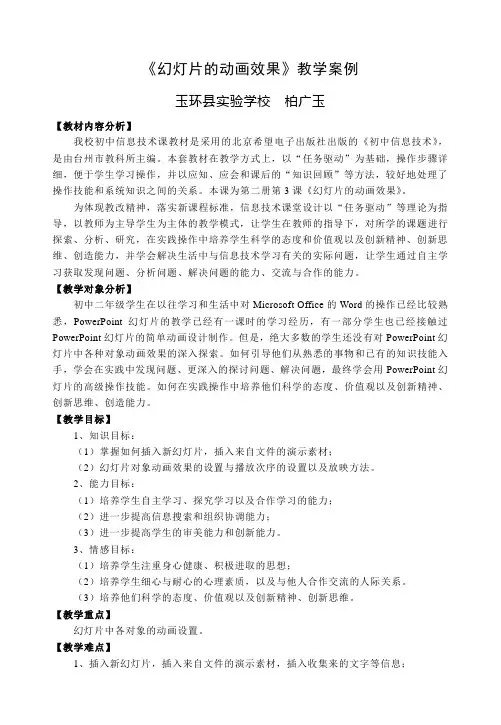
《幻灯片的动画效果》教学案例玉环县实验学校柏广玉【教材内容分析】我校初中信息技术课教材是采用的北京希望电子出版社出版的《初中信息技术》,是由台州市教科所主编。
本套教材在教学方式上,以“任务驱动”为基础,操作步骤详细,便于学生学习操作,并以应知、应会和课后的“知识回顾”等方法,较好地处理了操作技能和系统知识之间的关系。
本课为第二册第3课《幻灯片的动画效果》。
为体现教改精神,落实新课程标准,信息技术课堂设计以“任务驱动”等理论为指导,以教师为主导学生为主体的教学模式,让学生在教师的指导下,对所学的课题进行探索、分析、研究,在实践操作中培养学生科学的态度和价值观以及创新精神、创新思维、创造能力,并学会解决生活中与信息技术学习有关的实际问题,让学生通过自主学习获取发现问题、分析问题、解决问题的能力、交流与合作的能力。
【教学对象分析】初中二年级学生在以往学习和生活中对Microsoft Office的Word的操作已经比较熟悉,PowerPoint幻灯片的教学已经有一课时的学习经历,有一部分学生也已经接触过PowerPoint幻灯片的简单动画设计制作。
但是,绝大多数的学生还没有对PowerPoint幻灯片中各种对象动画效果的深入探索。
如何引导他们从熟悉的事物和已有的知识技能入手,学会在实践中发现问题、更深入的探讨问题、解决问题,最终学会用PowerPoint幻灯片的高级操作技能。
如何在实践操作中培养他们科学的态度、价值观以及创新精神、创新思维、创造能力。
【教学目标】1、知识目标:(1)掌握如何插入新幻灯片,插入来自文件的演示素材;(2)幻灯片对象动画效果的设置与播放次序的设置以及放映方法。
2、能力目标:(1)培养学生自主学习、探究学习以及合作学习的能力;(2)进一步提高信息搜索和组织协调能力;(3)进一步提高学生的审美能力和创新能力。
3、情感目标:(1)培养学生注重身心健康、积极进取的思想;(2)培养学生细心与耐心的心理素质,以及与他人合作交流的人际关系。
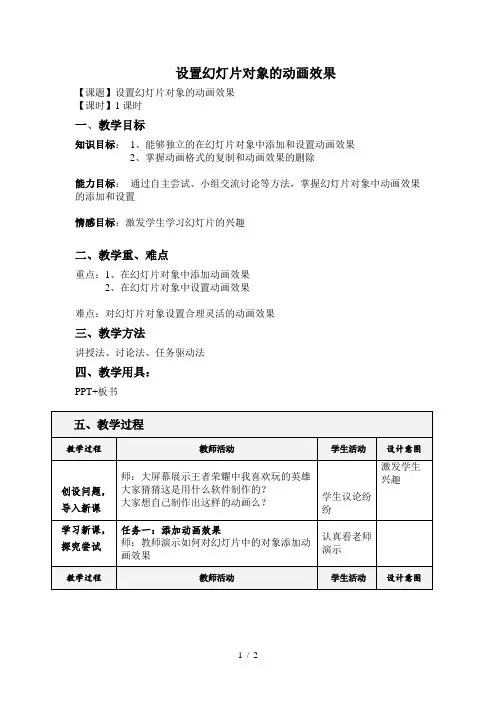
设置幻灯片对象的动画效果
【课题】设置幻灯片对象的动画效果
【课时】1课时
一、教学目标
知识目标:1、能够独立的在幻灯片对象中添加和设置动画效果
2、掌握动画格式的复制和动画效果的删除
能力目标:通过自主尝试、小组交流讨论等方法,掌握幻灯片对象中动画效果的添加和设置
情感目标:激发学生学习幻灯片的兴趣
二、教学重、难点
重点:1、在幻灯片对象中添加动画效果
2、在幻灯片对象中设置动画效果
难点:对幻灯片对象设置合理灵活的动画效果
三、教学方法
讲授法、讨论法、任务驱动法
四、教学用具:
PPT+板书
六、教学反思。
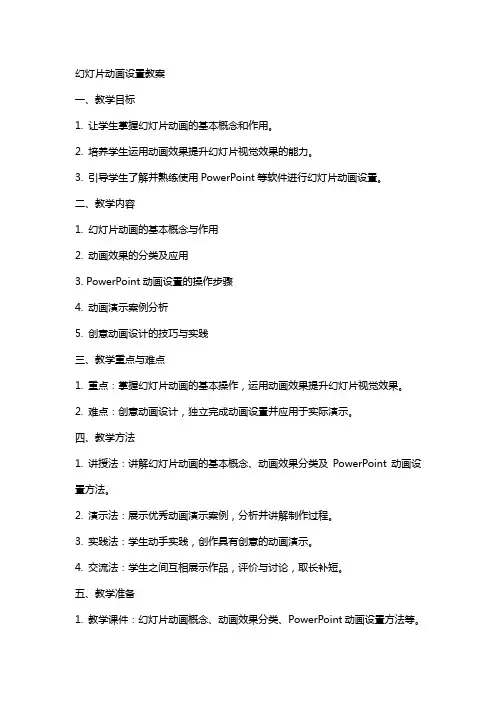
幻灯片动画设置教案一、教学目标1. 让学生掌握幻灯片动画的基本概念和作用。
2. 培养学生运用动画效果提升幻灯片视觉效果的能力。
3. 引导学生了解并熟练使用PowerPoint等软件进行幻灯片动画设置。
二、教学内容1. 幻灯片动画的基本概念与作用2. 动画效果的分类及应用3. PowerPoint动画设置的操作步骤4. 动画演示案例分析5. 创意动画设计的技巧与实践三、教学重点与难点1. 重点:掌握幻灯片动画的基本操作,运用动画效果提升幻灯片视觉效果。
2. 难点:创意动画设计,独立完成动画设置并应用于实际演示。
四、教学方法1. 讲授法:讲解幻灯片动画的基本概念、动画效果分类及PowerPoint动画设置方法。
2. 演示法:展示优秀动画演示案例,分析并讲解制作过程。
3. 实践法:学生动手实践,创作具有创意的动画演示。
4. 交流法:学生之间互相展示作品,评价与讨论,取长补短。
五、教学准备1. 教学课件:幻灯片动画概念、动画效果分类、PowerPoint动画设置方法等。
2. 案例素材:优秀动画演示案例及制作素材。
3. 教学软件:PowerPoint或其他动画制作软件。
4. 学生作品展示平台:如黑板、投影仪等。
教案目录:第一章:幻灯片动画的基本概念与作用1.1 幻灯片动画的定义1.2 幻灯片动画的作用1.3 动画效果的分类及应用第二章:PowerPoint动画设置的操作步骤2.1 添加动画效果2.2 调整动画顺序2.3 设置动画触发器2.4 动画播放控制第三章:动画演示案例分析3.1 优秀动画演示案例欣赏3.2 分析案例中的动画效果应用3.3 学习案例中的动画设计技巧第四章:创意动画设计的技巧与实践4.1 创意动画设计的基本原则4.2 动画创意设计的步骤4.3 实践:创作具有创意的动画演示第五章:作品展示与评价5.1 学生作品展示5.2 评价与讨论5.3 总结与提升六、幻灯片动画类型与效果6.1 动画类型概述6.2 进入动画6.3 强调动画6.4 退出动画6.5 路径动画七、动画触发器与动画序列7.1 动画触发器概念7.2 设置动画触发器7.3 动画序列的调整7.4 动画触发器的应用案例八、动画过渡与动画组合8.1 动画过渡效果8.2 设置动画过渡8.3 动画组合的概念8.4 运用动画组合提升演示效果九、PowerPoint动画设置高级技巧9.1 动画刷的运用9.2 动态图表动画设置9.3 动画变量与条件分支9.4 动画组合与触发器的综合应用十、动画制作案例解析与实践10.1 案例解析:复杂动画的制作过程10.2 案例实践:模拟真实场景的动画设计10.3 创意动画设计的思路拓展10.4 学生作品展示与点评十一、动画与音频、视频的结合11.1 动画与音频的结合应用11.2 动画与视频的结合应用11.3 多媒体元素同步动画设置11.4 案例分析:多媒体动画演示制作十二、动画优化与性能调整12.1 动画性能的影响因素12.2 优化动画性能的方法12.3 动画播放速度与延迟的设置12.4 案例实践:动画性能的调整与优化十三、动画在日常教学中的应用13.1 课堂演示动画的制作与使用13.2 动画在教学中的优势与挑战13.3 教学动画案例分析与应用13.4 学生实践:制作教学演示动画十四、动画在商业演示中的应用14.1 商业演示动画的特点与需求14.2 动画在产品展示中的应用14.3 动画在商业报告中的作用14.4 案例分析:商业演示动画的制作流程十五、综合实战与作品展示15.1 实战项目:综合动画演示制作15.2 学生作品展示与点评15.3 优秀动画演示案例分析15.4 总结与展望:动画设置在演示中的重要性重点和难点解析本文主要介绍了幻灯片动画设置的相关内容,重点包括幻灯片动画的基本概念与作用、动画效果的分类及应用、PowerPoint动画设置的操作步骤、创意动画设计的技巧与实践等。
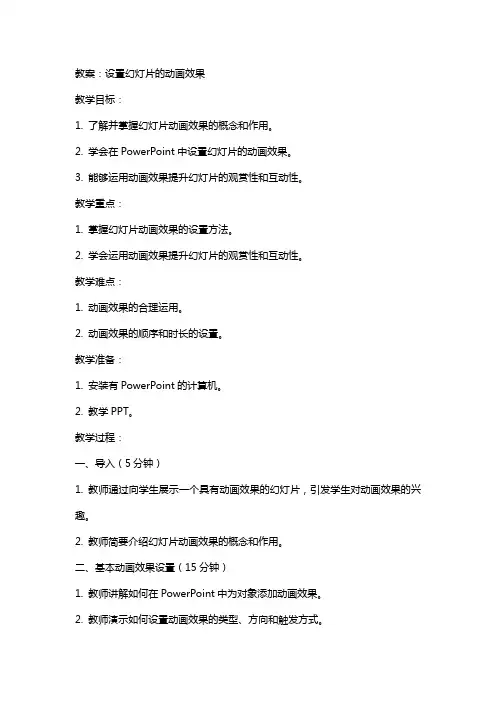
教案:设置幻灯片的动画效果教学目标:1. 了解并掌握幻灯片动画效果的概念和作用。
2. 学会在PowerPoint中设置幻灯片的动画效果。
3. 能够运用动画效果提升幻灯片的观赏性和互动性。
教学重点:1. 掌握幻灯片动画效果的设置方法。
2. 学会运用动画效果提升幻灯片的观赏性和互动性。
教学难点:1. 动画效果的合理运用。
2. 动画效果的顺序和时长的设置。
教学准备:1. 安装有PowerPoint的计算机。
2. 教学PPT。
教学过程:一、导入(5分钟)1. 教师通过向学生展示一个具有动画效果的幻灯片,引发学生对动画效果的兴趣。
2. 教师简要介绍幻灯片动画效果的概念和作用。
二、基本动画效果设置(15分钟)1. 教师讲解如何在PowerPoint中为对象添加动画效果。
2. 教师演示如何设置动画效果的类型、方向和触发方式。
3. 学生跟随教师的步骤,为自己选择的幻灯片对象设置动画效果。
三、高级动画效果设置(15分钟)1. 教师讲解如何设置动画效果的速度、延迟和重复次数。
2. 教师演示如何为多个对象设置顺序动画和组合动画。
3. 学生跟随教师的步骤,为自己选择的幻灯片对象设置高级动画效果。
四、动画路径设置(10分钟)1. 教师讲解如何为动画效果设置路径。
2. 教师演示如何创建自定义路径和选择预设路径。
3. 学生跟随教师的步骤,为自己选择的幻灯片对象设置动画路径。
五、课堂练习(10分钟)1. 教师给出一个主题,要求学生利用所学的动画效果设置方法,为幻灯片添加动画效果。
2. 学生独立完成练习,教师巡回指导。
教学反思:本节课通过讲解和演示,让学生掌握了幻灯片动画效果的设置方法。
通过课堂练习,学生能够将所学的知识运用到实际中,提升幻灯片的观赏性和互动性。
在教学过程中,教师应注重引导学生合理运用动画效果,避免过多或过复杂的动画影响幻灯片的效果。
教案:设置幻灯片的动画效果(续)教学内容:六、触发动画的设置(10分钟)1. 教师讲解如何设置动画触发器,使动画在特定情况下自动触发。
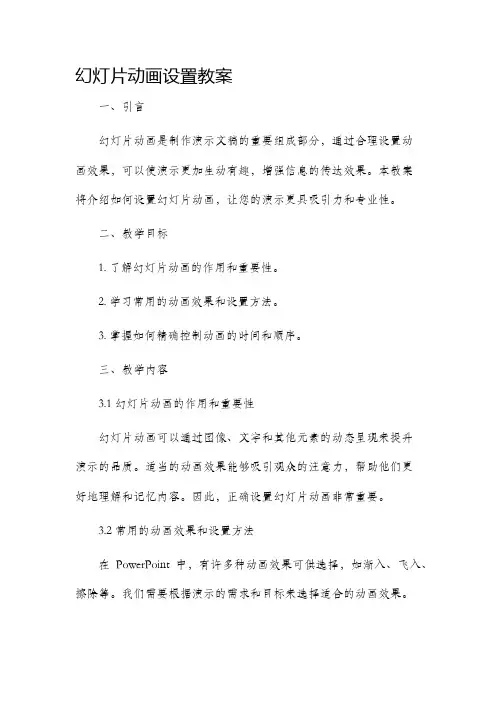
幻灯片动画设置教案一、引言幻灯片动画是制作演示文稿的重要组成部分,通过合理设置动画效果,可以使演示更加生动有趣,增强信息的传达效果。
本教案将介绍如何设置幻灯片动画,让您的演示更具吸引力和专业性。
二、教学目标1. 了解幻灯片动画的作用和重要性。
2. 学习常用的动画效果和设置方法。
3. 掌握如何精确控制动画的时间和顺序。
三、教学内容3.1 幻灯片动画的作用和重要性幻灯片动画可以通过图像、文字和其他元素的动态呈现来提升演示的品质。
适当的动画效果能够吸引观众的注意力,帮助他们更好地理解和记忆内容。
因此,正确设置幻灯片动画非常重要。
3.2 常用的动画效果和设置方法在PowerPoint 中,有许多种动画效果可供选择,如渐入、飞入、擦除等。
我们需要根据演示的需求和目标来选择适合的动画效果。
一般来说,不同的元素可能需要不同的动画效果,比如标题可以使用渐入效果,图片可以使用飞入效果等。
以下是设置动画效果的步骤:1. 在 PowerPoint 中选择一个元素,如文字框或图片。
2. 在“动画”选项卡中,选择要应用的动画效果,如渐入、飞入等。
3. 点击“播放”按钮预览动画效果,如果不满意可以调整动画的速度、方向等参数。
4. 对其他元素重复以上步骤,直到所有的元素都设置完成。
3.3 控制动画的时间和顺序通过精确控制动画的时间和顺序,可以使演示更加流畅和一致。
以下是一些常用的时间和顺序设置方法:1. 在“动画”选项卡中,点击“定时”按钮,可以自定义动画的开始时间和结束时间。
2. 在“动画”选项卡中,点击“动效路径”按钮,在幻灯片上绘制路径,可以改变动画元素的运动路径。
3. 在“动画”选项卡中,点击“顺序”按钮,可以调整动画元素的播放顺序。
四、教学步骤4.1 引导学生了解幻灯片动画的作用和重要性。
4.2 演示如何设置常用的动画效果和方法。
4.3 让学生自己动手实践设置动画效果,并进行预览和调整。
4.4 引导学生掌握控制动画的时间和顺序的方法。
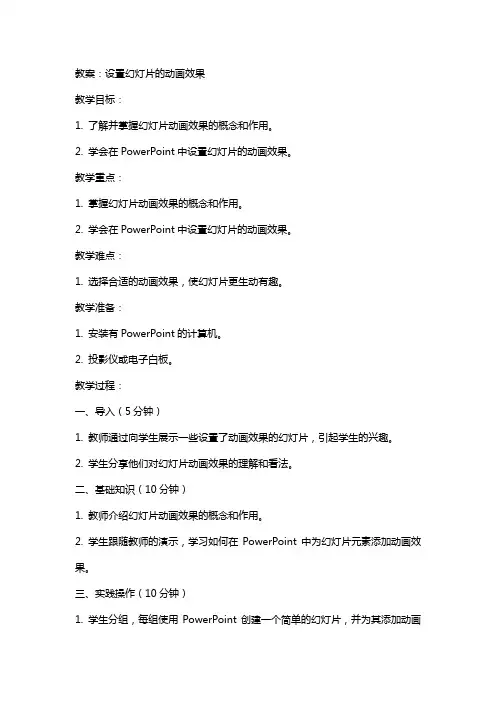
教案:设置幻灯片的动画效果教学目标:1. 了解并掌握幻灯片动画效果的概念和作用。
2. 学会在PowerPoint中设置幻灯片的动画效果。
教学重点:1. 掌握幻灯片动画效果的概念和作用。
2. 学会在PowerPoint中设置幻灯片的动画效果。
教学难点:1. 选择合适的动画效果,使幻灯片更生动有趣。
教学准备:1. 安装有PowerPoint的计算机。
2. 投影仪或电子白板。
教学过程:一、导入(5分钟)1. 教师通过向学生展示一些设置了动画效果的幻灯片,引起学生的兴趣。
2. 学生分享他们对幻灯片动画效果的理解和看法。
二、基础知识(10分钟)1. 教师介绍幻灯片动画效果的概念和作用。
2. 学生跟随教师的演示,学习如何在PowerPoint中为幻灯片元素添加动画效果。
三、实践操作(10分钟)1. 学生分组,每组使用PowerPoint创建一个简单的幻灯片,并为其添加动画效果。
2. 教师巡回指导,解答学生的疑问,提供帮助。
四、展示和评价(5分钟)1. 每组学生展示他们的幻灯片动画效果。
2. 教师和学生共同评价每个幻灯片的动画效果,提出改进意见。
五、总结和拓展(5分钟)1. 教师总结本节课所学内容,强调幻灯片动画效果的重要性和应用。
2. 学生思考如何将所学应用于实际生活和工作中,提出问题和讨论。
教学反思:教师在课后对自己的教学进行反思,包括学生的学习情况、教学内容的难易程度、教学方法的适用性等方面,以便对教案进行改进和优化。
教案:设置幻灯片的动画效果(续)六、进阶技巧(10分钟)1. 教师介绍如何在PowerPoint中设置动画路径,使动画效果更加生动。
2. 学生跟随教师的演示,学习如何为幻灯片元素添加动画路径。
七、动画序列(10分钟)1. 教师介绍如何设置动画序列,使多个动画按照一定顺序依次播放。
2. 学生跟随教师的演示,学习如何为幻灯片元素添加动画序列。
八、触发器与动画(10分钟)1. 教师介绍如何使用触发器控制动画的播放,实现复杂的动画效果。
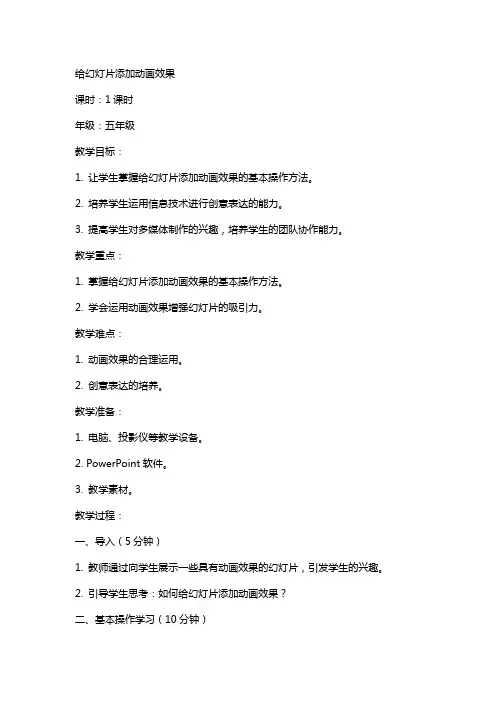
给幻灯片添加动画效果课时:1课时年级:五年级教学目标:1. 让学生掌握给幻灯片添加动画效果的基本操作方法。
2. 培养学生运用信息技术进行创意表达的能力。
3. 提高学生对多媒体制作的兴趣,培养学生的团队协作能力。
教学重点:1. 掌握给幻灯片添加动画效果的基本操作方法。
2. 学会运用动画效果增强幻灯片的吸引力。
教学难点:1. 动画效果的合理运用。
2. 创意表达的培养。
教学准备:1. 电脑、投影仪等教学设备。
2. PowerPoint软件。
3. 教学素材。
教学过程:一、导入(5分钟)1. 教师通过向学生展示一些具有动画效果的幻灯片,引发学生的兴趣。
2. 引导学生思考:如何给幻灯片添加动画效果?二、基本操作学习(10分钟)1. 教师讲解如何给幻灯片添加动画效果的基本操作方法。
2. 学生跟随教师一起操作,掌握基本操作方法。
三、实践操作(10分钟)1. 学生分组,每组选择一个主题,制作幻灯片。
2. 教师巡回指导,解答学生遇到的问题。
四、创意表达(10分钟)1. 教师引导学生思考如何运用动画效果表达主题。
2. 学生根据主题,运用动画效果进行创意表达。
五、展示与评价(5分钟)1. 每组学生展示自己的作品,分享制作过程中的心得体会。
2. 教师对学生的作品进行评价,给予鼓励和建议。
教学反思:本节课通过讲解、实践、创意表达等环节,让学生掌握给幻灯片添加动画效果的基本操作方法,培养学生的创意表达能力和团队协作能力。
在教学过程中,注意关注学生的学习情况,及时解答学生遇到的问题。
在评价环节,注重鼓励学生,提高学生对信息技术学习的兴趣。
六、深入学习动画效果(10分钟)1. 教师向学生介绍更多的动画效果选项,如动画路径、动画序列等。
2. 学生跟随教师一起操作,学习更深层次的动画效果应用。
七、技巧与优化(10分钟)1. 教师讲解如何合理运用动画效果,避免过多或过杂的效果影响观众的注意力。
2. 学生根据教师讲解的内容,对自己的作品进行优化和调整。
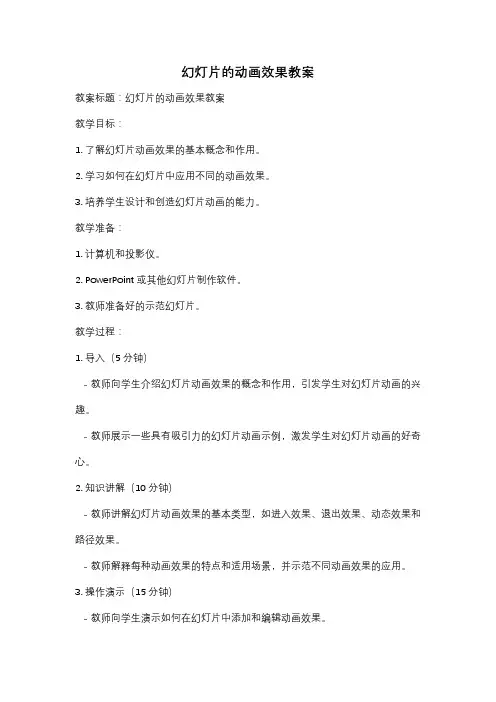
幻灯片的动画效果教案教案标题:幻灯片的动画效果教案教学目标:1. 了解幻灯片动画效果的基本概念和作用。
2. 学习如何在幻灯片中应用不同的动画效果。
3. 培养学生设计和创造幻灯片动画的能力。
教学准备:1. 计算机和投影仪。
2. PowerPoint或其他幻灯片制作软件。
3. 教师准备好的示范幻灯片。
教学过程:1. 导入(5分钟)- 教师向学生介绍幻灯片动画效果的概念和作用,引发学生对幻灯片动画的兴趣。
- 教师展示一些具有吸引力的幻灯片动画示例,激发学生对幻灯片动画的好奇心。
2. 知识讲解(10分钟)- 教师讲解幻灯片动画效果的基本类型,如进入效果、退出效果、动态效果和路径效果。
- 教师解释每种动画效果的特点和适用场景,并示范不同动画效果的应用。
3. 操作演示(15分钟)- 教师向学生演示如何在幻灯片中添加和编辑动画效果。
- 教师示范如何设置动画的触发方式、速度和延迟等属性。
- 教师演示如何为多个对象添加组合动画效果,以及如何调整动画的顺序和时间间隔。
4. 练习与实践(20分钟)- 学生分组进行实践操作,运用所学的知识设计自己的幻灯片动画效果。
- 学生可以选择一个主题或内容,然后使用幻灯片制作软件创建一个包含多个页面和动画效果的幻灯片展示。
- 学生互相展示自己设计的幻灯片,并提供反馈和建议。
5. 总结与评价(10分钟)- 教师与学生一起回顾所学的知识和操作技巧。
- 学生分享他们在设计幻灯片动画中的体会和困惑。
- 教师对学生的表现进行评价,并提供进一步的指导和建议。
6. 拓展活动(可选):- 学生可以尝试使用其他幻灯片制作软件或在线工具,探索更多有趣的动画效果。
- 学生可以尝试制作一个专题演讲或展示,运用所学的动画效果增强演示效果。
教学延伸:1. 学生可以进一步学习高级的动画技巧,如路径动画、触发动画和音频/视频动画等。
2. 学生可以将所学的动画技巧应用到其他学科的演示或报告中,提升展示的吸引力和效果。
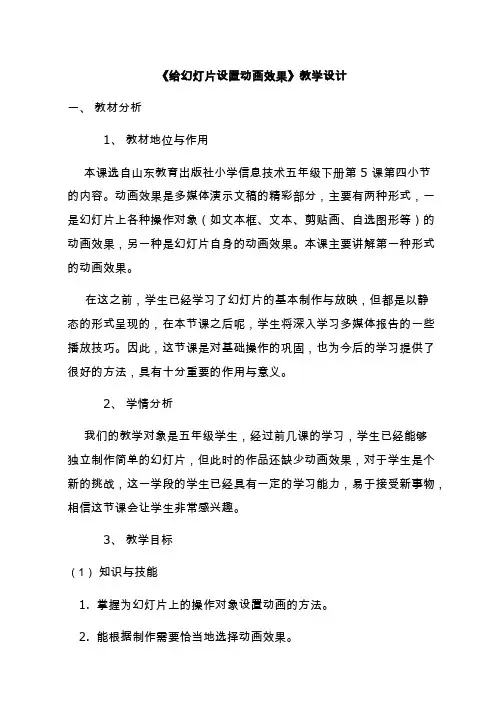
《给幻灯片设置动画效果》教学设计一、教材分析1、教材地位与作用本课选自山东教育出版社小学信息技术五年级下册第5 课第四小节的内容。
动画效果是多媒体演示文稿的精彩部分,主要有两种形式,一是幻灯片上各种操作对象(如文本框、文本、剪贴画、自选图形等)的动画效果,另一种是幻灯片自身的动画效果。
本课主要讲解第一种形式的动画效果。
在这之前,学生已经学习了幻灯片的基本制作与放映,但都是以静态的形式呈现的,在本节课之后呢,学生将深入学习多媒体报告的一些播放技巧。
因此,这节课是对基础操作的巩固,也为今后的学习提供了很好的方法,具有十分重要的作用与意义。
2、学情分析我们的教学对象是五年级学生,经过前几课的学习,学生已经能够独立制作简单的幻灯片,但此时的作品还缺少动画效果,对于学生是个新的挑战,这一学段的学生已经具有一定的学习能力,易于接受新事物,相信这节课会让学生非常感兴趣。
3、教学目标(1)知识与技能1.掌握为幻灯片上的操作对象设置动画的方法。
2.能根据制作需要恰当地选择动画效果。
3.能利用任务窗格调整动画的方向和速度。
4.掌握删除自定义动画的方法。
(2)过程与方法通过自主探究、小组合作,使学生初步掌握“自定义动画”的设置方法,创设学生主动参与、亲自动手的教学环境。
通过小组合作学习,集体研究,培养学生分析和发现问题、解决问题的能力,培养合作学习和探究性学习的能力。
(3)情感态度与价值观《课标》指出:在学习信息技术本身过程中,还要培养学生利用信息技术解决问题的习惯、能力以及使用信息技术的道德。
4、教学重、难点教学重在过程,本课教学重点为使用“自定义动画”命令添加动画效果,并完成不同效果的尝试。
经过几轮教学经验,发现学生常在设置动作路径中出现问题,如找不到操作对象、动作路径绘制出现问题等等,因此,将本课的难点定位在如何让对象沿动作路径播放上,重点进行教学指导。
5、教法与学法教法:任务驱动法与归纳讲解法。
学法:自主探究法与合作学习法。
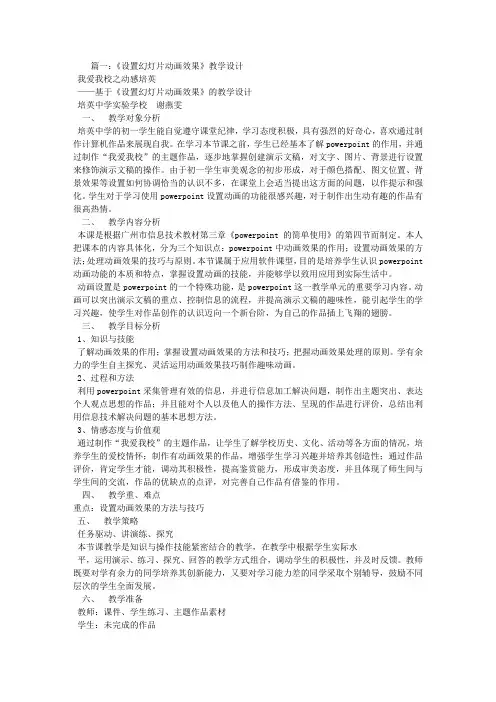
篇一:《设置幻灯片动画效果》教学设计我爱我校之动感培英——基于《设置幻灯片动画效果》的教学设计培英中学实验学校谢燕雯一、教学对象分析培英中学的初一学生能自觉遵守课堂纪律,学习态度积极,具有强烈的好奇心,喜欢通过制作计算机作品来展现自我。
在学习本节课之前,学生已经基本了解powerpoint的作用,并通过制作“我爱我校”的主题作品,逐步地掌握创建演示文稿,对文字、图片、背景进行设置来修饰演示文稿的操作。
由于初一学生审美观念的初步形成,对于颜色搭配、图文位置、背景效果等设置如何协调恰当的认识不多,在课堂上会适当提出这方面的问题,以作提示和强化。
学生对于学习使用powerpoint设置动画的功能很感兴趣,对于制作出生动有趣的作品有很高热情。
二、教学内容分析本课是根据广州市信息技术教材第三章《powerpoint的简单使用》的第四节而制定。
本人把课本的内容具体化,分为三个知识点:powerpoint中动画效果的作用;设置动画效果的方法;处理动画效果的技巧与原则。
本节课属于应用软件课型,目的是培养学生认识powerpoint 动画功能的本质和特点,掌握设置动画的技能,并能够学以致用应用到实际生活中。
动画设置是powerpoint的一个特殊功能,是powerpoint这一教学单元的重要学习内容。
动画可以突出演示文稿的重点、控制信息的流程,并提高演示文稿的趣味性,能引起学生的学习兴趣,使学生对作品创作的认识迈向一个新台阶,为自己的作品插上飞翔的翅膀。
三、教学目标分析1、知识与技能了解动画效果的作用;掌握设置动画效果的方法和技巧;把握动画效果处理的原则。
学有余力的学生自主探究、灵活运用动画效果技巧制作趣味动画。
2、过程和方法利用powerpoint采集管理有效的信息,并进行信息加工解决问题,制作出主题突出、表达个人观点思想的作品;并且能对个人以及他人的操作方法、呈现的作品进行评价,总结出利用信息技术解决问题的基本思想方法。
给幻灯片添加动画效果教案(精选多篇)第一篇:给幻灯片添加动画效果教案第7课《添加动画效果》教案知识目标:熟悉自定义动画的作用和目的。
能力目标:恰当使用自定义动画,熟练设置幻灯片的切换效果。
情感目标:学会整体规划,体会和谐之美。
重点:能够熟练给幻灯片添加各种动画效果。
难点:添加各种动画效果。
教学准备:素材教学过程:一、引入1、复习与提问2、这节课我们就来一起学习《给幻灯片添加动画效果》。
激发学生对学习信息技术的兴趣、求知欲,形成积极主动的学习和使用信息技术、参与信息活动的态度。
二、讲授师:如何让演示文稿动起来?通过为幻灯片中的文字、图片等对象添加动画效果,以及为幻灯片设置切换效果,可以让演示文稿产生动画效果。
启发探究,技巧点拨师:1、“自定义动画”、“幻灯片切换”等命令,它们藏在菜单栏“幻灯片放映”里,就看哪位细心的同学最先发现它?学案、教学课件等2、都有哪些方法?两种:学生通过听教师讲解,明确任务,解决的方法。
自主探究,交流分享任务一:设置自定义动画师:设置自定义动画,是给某张幻灯片中的元素如文字、图片等添加动画。
自己动手给以前制作的幻灯片设置自定义动画。
任务二:设置幻灯片的切换效果师:幻灯片的切换是一张幻灯片与另一幻灯片之间的动画变形。
自己动手给以前制作的幻灯片设置自定义动画。
师:通过自己的学习,老师发现你真棒,下面,各小组成员把自己的收获与同学交流一下,然后每个小组选出一名代表说一说你们小组的收获。
师:完成了两个任务,思考一下:自定义动画与幻灯片切换的区别?建议:在自主探究环节,有两个任务,老师可以灵活处理。
学生能够循序渐进的学习信息技术的知识和技能。
合作学习,释疑解难师:现在,我们学会了给幻灯片添加动画效果,通过刚才的学习大家还有什么疑问吗?三、总结实践创作,展示评价师:我们学会了给幻灯片添加动画效果,下面,就开动脑筋,展示一下自己的才能,将“练习”这一个幻灯片文件添加你自己喜欢的动画效果,并排练合适的播放时间。
课题名称:让幻灯片产生动态效果(一)教学内容分析本课是继学生学习利用自选图形绘制导航图和编辑图文资料、插入声音与视频、设置超级链接之后而设计的一堂课。
在播放多媒体作品时,如果加入一些文字、图片的动画效果,或者添加幻灯片之间播放的过渡效果,能增加作品的趣味性和吸引力,对完善幻灯片作品起到重要的促进作用。
本课的教学重点是:“自定义动画”设置、“幻灯片切换”效果;教学难点是:顺利设置“自定义动画”“幻灯片切换”效果。
(二)教学对象分析小学高年级的学生通过前面的学习,已基本上能独立创作出具有一定交互效果的演示文稿作品,但在创作过程中,他们的作品呈现状态往往是静态的,迫切希望自己的作品富有动态效果。
另外,学生通过前一阶段的学习,创作积极性高,乐于尝试,渴望掌握幻灯片操作的更多技巧。
(三)教学目标1.知识与技能(1)学会用“自定义动画”设置幻灯片对象的动态效果。
(2)掌握“幻灯片切换”效果的设置。
(3)熟练掌握“演示文稿的放映”的不同操作。
2.过程与方法通过自主尝试、互动交流,掌握“自定义动画”和“幻灯片切换”效果的操作方法。
3.情感、态度与价值观(1)在自主探究和互动交流中,养成积极思考、大胆质疑的学习习惯。
(2)通过小组自评与互评活动,培养学生正视自己和欣赏他人的良好品质。
(四)教学策略本课以“做中学”为指导思想,在教法上主要采用任务驱动法,以设计“广东风情游”导航活动为主线,围绕“自定义动画”“幻灯片切换”“幻灯片放映”三个方面的内容设置教学任务。
考虑到本课知识点较分散,主要采用分享学习法开展教学活动,让学生先通过分工自学,然后共同分享各自的学习方法,既节约了时间,又提高了学习的效果。
另外,课后为了能及时检查学生的学习情况,设置了“学习反思表”,让学生通过自我评价巩固与内化新知,从而达到知识的意义建构。
教学过程设置了“范例对比,引入课题一任务驱动,学习新知一巩固练习,学以致用——作品交流,总结提升”四个环节来开展教学,在学习过程中,学生可以通过看书、上机探究进行自主学习,也可以通过师生互动、生生互动完成任务。
幻灯片动画设置教案一、教学目标:1. 让学生了解幻灯片动画的概念和作用。
2. 培养学生运用动画效果提升幻灯片观赏性的能力。
3. 引导学生掌握幻灯片动画设置的基本方法。
二、教学内容:1. 幻灯片动画的概念与作用2. 动画效果的种类及应用3. 幻灯片动画设置方法4. 动画播放顺序与时间控制5. 动画触发器与交互功能三、教学重点与难点:1. 重点:幻灯片动画设置方法、动画播放顺序与时间控制。
2. 难点:动画触发器与交互功能的使用。
四、教学准备:1. 教师准备幻灯片动画设置的相关案例及素材。
2. 学生准备一台可以编辑幻灯片的设备(如电脑、平板等)。
五、教学过程:1. 导入:教师通过展示一组具有动画效果的幻灯片,引发学生对幻灯片动画的兴趣。
2. 新课内容:教师讲解幻灯片动画的概念、作用、动画效果的种类及应用。
3. 实践操作:教师引导学生动手实践,设置幻灯片动画效果。
4. 课堂互动:学生之间互相展示所设置的动画效果,讨论交流设置心得。
5. 拓展学习:教师引导学生探索动画触发器与交互功能的使用,提高幻灯片的互动性。
7. 课后作业:学生根据所学内容,自行设计并设置一个具有动画效果的幻灯片。
六、教学评估:1. 课堂参与度:观察学生在课堂上的积极参与程度,以及他们对于动画设置的兴趣。
2. 操作技能:评估学生在实践操作中设置动画的准确性和创意性。
3. 作品展示:收集学生的幻灯片作品,评估他们对于动画效果的应用和整体幻灯片的流畅性。
4. 学生互评:鼓励学生之间相互评价,以促进学生之间的交流和学习。
七、教学策略:1. 示范教学:教师通过实际操作演示如何设置幻灯片动画,以便学生更好地理解和学习。
2. 循序渐进:从简单的动画效果开始,逐渐过渡到复杂的动画设置,确保学生能够逐步掌握。
3. 个性化指导:针对不同学生的需求,提供个性化的指导和支持,帮助他们在动画设置上取得进步。
4. 创意激发:鼓励学生发挥创意,设计独特的动画效果,提升幻灯片的观赏性和吸引力。
第20课设置动画效果教学目标:(一)知识与技能1、学习自定义动画的相关操作。
2、能制作有动画效果的幻灯片。
(二)过程与方法通过观察、分析、创作培养学生实践能力,学会对象的自定义动画的设置。
(三)情感态度与价值观1、鼓励学生大胆展示作品,培养学生自我表现的能力。
2、通过自定义动画的设置,培养学生实践、创新、协作能力,提高学生探索新知的能力,进一步培养学生对信息技术课的兴趣。
教学重难点重点:动画效果的制定。
难点:自定义动画效果命令的操作。
课时安排1课时教学方法任务驱动法、自主探究、合作探究、示范演示法教学准备机房、投影机、演示文稿教学过程:一、欣赏演示文稿(引入课题)以“节能小卫士”演示文稿为例二、新授(一)活动分析添加动画效果的基本方法:选定对象——幻灯片放映——自定义动画中“添加效果”——“播放”动画。
(二)以“节电小措施”幻灯片为例添加动画效果1、确定幻灯片中各对象出现顺序:“标题”——“图片”——“文本”2、为“标题”添加动画效果。
(学生自主探究,获取新知)(1)设置“标题”的动画效果(2)“标题”动画属性设置①设置动画启动的方式和速度②“效果选项”的设置(3)汇报交流(4)教师讲解演示3、为幻灯片“节电小措施”中的“图片”和“文本”对象设置动画效果。
(1)交流合作(2)汇报结果(3)学生质疑(4)师生共同探究解决问题三、综合练习,呈现作品1、教师把事先准备好的作品分发给每台计算机。
2、学生把同一个作品添加不同的效果,比一比,哪个的作品最合理最美观。
四、总结收获,结束全课。
五、板书设计第20课设置动画效果添加动画效果的基本方法:——幻灯片放映——自定义动画——添加效果——选定对象....“播放”动画确定幻灯片中各对象出现顺序:1、“标题”——“图片”——“文本”2、“图片”——“文本”——“标题”。
第七课迷人动画——设置幻灯片中的动画效果教材分析:为演示文稿中的对象设置动画效果是本单元、本课的重点,也是教学难点。
教师在教学中,要针对本班学生的实际开展教学,在教学中要注意激发学生探索新知识的积极性。
通过赏析活动自然而然地进入主题研究。
教学目标:知识与技能:为演示文稿中的对象设置动画效果。
过程与方法:通过任务分析、探究活动使学生了解怎样为幻灯片中的对象设置动画效果。
情感、态度、价值观:培养学生审美能力,加强学生信息素养的培养。
感受信息技术的独特魅力,增强学好信息技术的信心。
教学重点:自定义动画的设置方法。
教学难点:动画效果的恰当使用。
教学课时:1课时教学过程:教学导入:1、师:同学们,老师带来了两个演示文稿,请你们做个裁判,评一评,哪个演示文稿更有意思,为什么?(出示演示文稿,其中一个设置了动画效果,另一个没有动画效果)。
2、让学生进行比较,哪一种效果更好,激发学生的学习兴趣。
师:你们认为哪个演示文稿更有趣呢?为什么呢?(生:有动画效果的那个)。
那么,同学们想不想使你的演示文稿也变得生动有趣呢?(生:想)。
师:今天我们就来学习设置幻灯片中的动画效果。
(出示课题)出示学习目标:教师口头陈述本节课的学习目标二、学习新课(一)使用预设的动画效果师:我们先来学习使用预设的动画效果。
请看自学指导一:轻轻打开书第32页。
默读使用预设动画效果的操作步骤。
2分钟后说说主要的操作步骤。
生:看完书后说说操作步骤。
师:现在就请同学们打开桌面上的演示文1根据刚才总结的方法试一试对演示文稿1中的幻灯片进行预设动画的设置。
2分钟后展示你的预设动画效果。
生:打开演示文稿1。
动手操作预设动画。
师:请同学都停下来,现在老师请()同学来演示操作步骤,其他同学认真看,注意观察。
(师:这位同学在操作的过程中遇到了困难,谁能帮助一下他呢?)(如有没完成的同学,请其他人再说说在操作中还有什么其他问题。
师:现在还有什么问题吗,(没有)。
那么请没完成的同学快速完成。
设置幻灯片的动画效果公开课教案第二节,设置幻灯片的动画效果
班级:高一电,2~时间:2004.5.12 授课者:洪金德教学目的:1、使学生掌握预设动画的操作方法
2、使学生掌握自定义动画的操作方法
3、让学生了解如何灵活应用动画效果使幻灯片更加生
动和更具吸引力
教学重点:自定义动画的各项操作
教学难点:1、自定义动画的各项操作
、灵活应用动画效果 2
教学过程:
温习引入
在第一节中我们学习了幻灯片放映的各项操作,包括:基本放映控制;隐藏幻灯片;重排幻灯片的次序及设置幻灯片的切换效果让我们先回顾一下。
(结合提问进行复习)
设置幻灯片的切换效果实际上也是一种动画效果,那么对于幻灯片中的每一个对象,我们是否也能够设定一种动画效果呢,这就是我们这节课要学习的内容。
讲授新课
为了使幻灯片的放映更加生动和更具吸引力,可以给幻灯片中的标题、正文和图片等对象增加动画效果。
一、设置预设动画:
操作步骤:1、进入幻灯片视图,选中幻灯片中的对象
2、选择“幻灯片放映/预设动画”菜单,选择一种动画效
果
3、单击“幻灯片放映”按钮,观看效果
(讲解并演示)
二、设置自定义动画:(以“自学式教材”演示文稿中的幻灯片
为例讲解并演示)
1、选择设置动画的对象
操作步骤:
(1)显示需要设置动画效果的幻灯片
(2)选择“幻灯片放映/自定义动画”菜单命令,弹出“自定义动画”对话框
(3)单击“顺序和时间”选项卡,在“检查动画幻灯片对象”框中选中需
设置动画的对象4)在“动画顺序”框中选中一个对象,调整次序(5)在启动动画框中进行选择给对象设置动画:
操作步骤:
(1)单击“效果”选项卡,在“检查动画幻灯片对象”框中选中一个对象
(2)在“动画和声音”框中选择一种动画(3)在“动画和声音”框中选择一种声音(4)选择“动画播放后”框的选项: “不变暗”;“播放动画后隐藏”;
“下次单击后隐藏”;一种颜色(5)选择“引入文本”框中的选项:“整批发送”;按字;按字母
(通过演示几个灵活运用自定义动画的实例使学生加深理解)
实例1:能变幻颜色的标题
实例2:“强调”动画效果的设置
实例3:一个不断变化的角(1)选中一个图表(2)选择“幻灯片放
映/自定义动画”菜单命令,弹出“自定义动画”对话框
(3)单击“图表效果”选项卡(4)“引入图表元素”框中的选项:“整
批发送”;按序列;按类别;按序列中的元素;按类别中的元素
(5)选择动画和声音效果及“动画播放后”的选项
课堂小结
本节课我们学习了给幻灯片设置动画效果的两种方法:预设动画和自定义动画。
其中预设动画的功能较为简单,主要用于快速简单设置;而自定义动画的功能比较强大,主要用于高置较为复杂的效果。
要求同学们要能够掌握这两种方法并能灵活运用。
下节课我们将继续探讨有关在幻灯片中加入影片和声音以及超级链接的问题,请同学们做好预习工作。
课后作业
以“我的家”为题做一个演示文稿,要求加入动画效果。